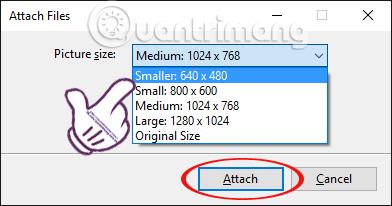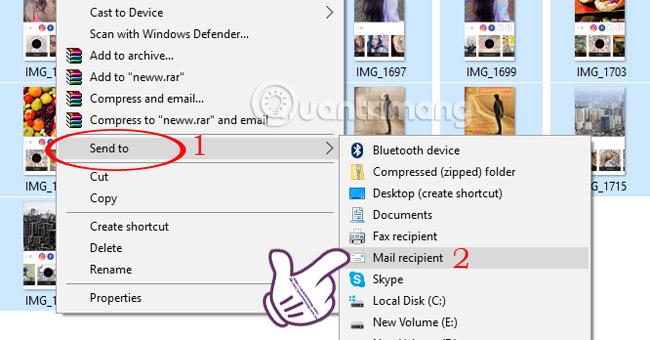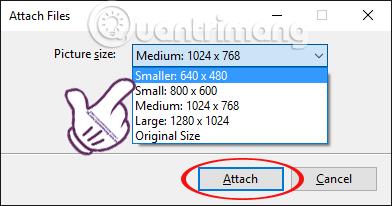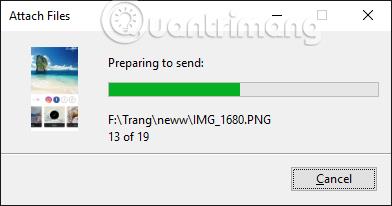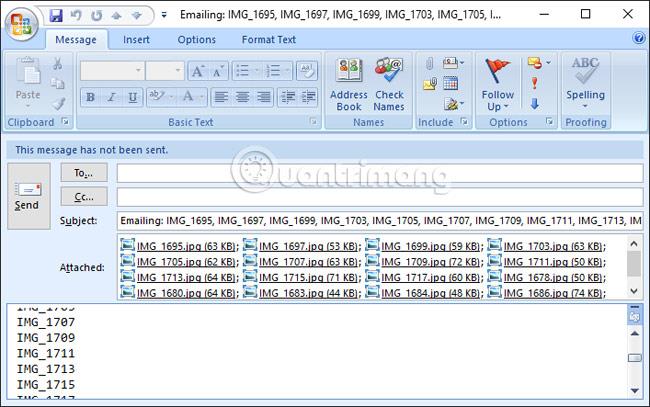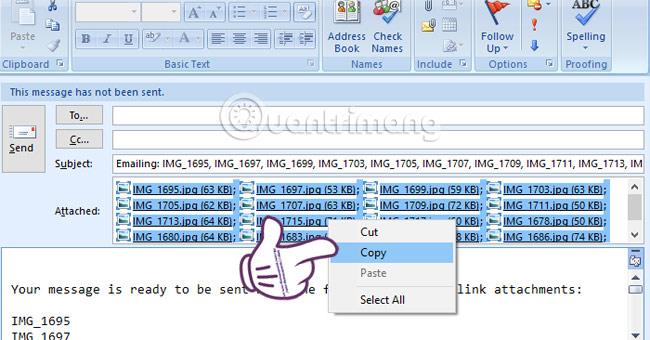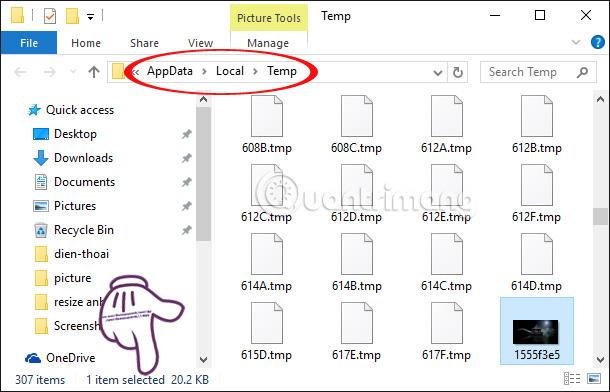Um die Bildgröße zu reduzieren, greifen wir oft auf spezielle Software zurück, wie z. B. die Bildgröße mit FILEminimizer Pictures reduzieren oder Photoshop verwenden, um die Bildgröße stapelweise zu reduzieren . Wussten Sie jedoch, dass Sie unter Windows 10 auch die Größe von Fotos stapelweise ändern können, ohne zusätzliche Programme oder unterstützende Software verwenden zu müssen?
Mit nur wenigen einfachen Schritten können wir die Größe einer Reihe von Bildern im selben Ordner vollständig reduzieren. Sie müssen sich nicht hinsetzen, um jedes Foto zu bearbeiten oder andere Software zu installieren. Wenn Sie die Bildgröße und Bildgröße unter Windows 10 reduzieren möchten, lesen Sie bitte unser Tutorial unten.
Schritt 1:
Öffnen Sie den Ordner mit der Bilddatei, deren Größe geändert werden muss. Wir markieren das gesamte Bild , klicken mit der rechten Maustaste und wählen „Senden an“ . Wählen Sie dann E-Mail-Empfänger aus .
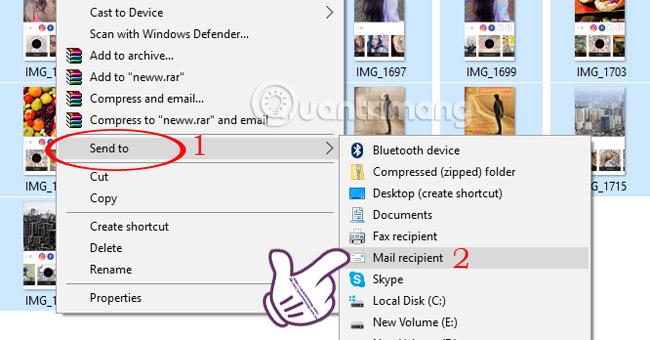
Schritt 2:
Unmittelbar danach erscheint die Tabelle „Dateien anhängen“ . Hier wählen wir im Abschnitt Bildgröße die Größe des Bildes aus, das wir verkleinern möchten .
Das System verfügt über 5 Größentypen, aus denen wir wählen können:
- Kleiner : kleinste Größe mit den Maßen 640 x 480.
- Klein : kleine Größe mit Abmessungen von 800 x 600.
- Mittel : Mittelklasse-Großformat mit Abmessungen von 1024 x 768.
- Groß : größte Größe mit 1280 x 1024.
- Originalgröße : feste Größe.
Wir wählen die Größe aus, die wir reduzieren möchten, und klicken auf „Anhängen“ , um mit der Verkleinerung des Bildes fortzufahren.
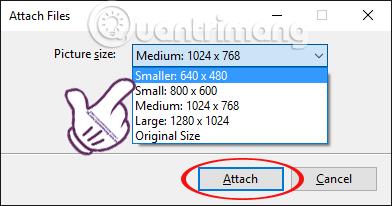
Schritt 3:
Wir warten, bis der Vorgang zur Bildgrößenreduzierung abgeschlossen ist. Abhängig von der Anzahl der Fotos und der Fotogröße, die Sie verkleinern möchten, erfolgt dieser Vorgang schnell oder langsam.
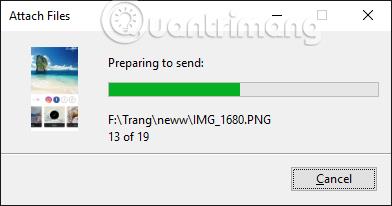
Schritt 4:
Unmittelbar danach erscheint eine neue E-Mail, wenn auf Ihrem Computer Outlook vorinstalliert ist.
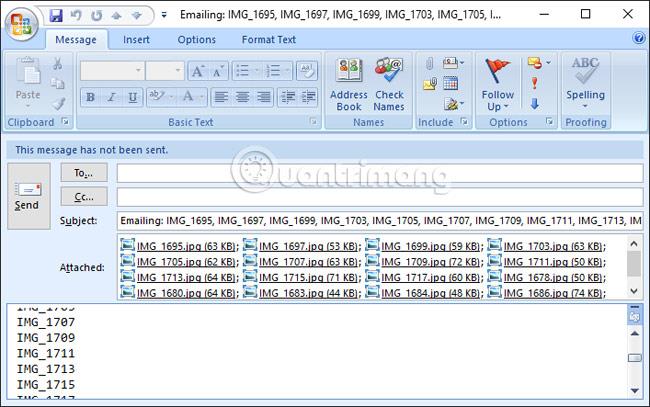
Wir müssen nur alle Bilder im Abschnitt „Angehängt“ kopieren und in einen Ordner auf dem Computer einfügen, und schon sind Sie fertig.
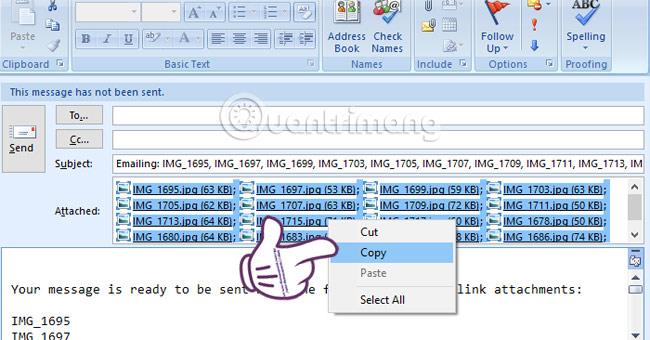
Wenn auf Ihrem Computer Outlook nicht installiert ist, geben Sie das Schlüsselwort %temp% in die Windows-Suchleiste ein und drücken Sie die Eingabetaste, um darauf zuzugreifen.

Oder Sie finden den folgenden Link:
C:\Benutzer\[Ihr Benutzername]\AppData\Local\Temp\
Das System öffnet den Temp-Ordner. Alle Bilder, die Sie verkleinern, werden hier angezeigt. Sie werden sehen, dass die Bildgröße im Vergleich zum Original vollständig reduziert wurde.
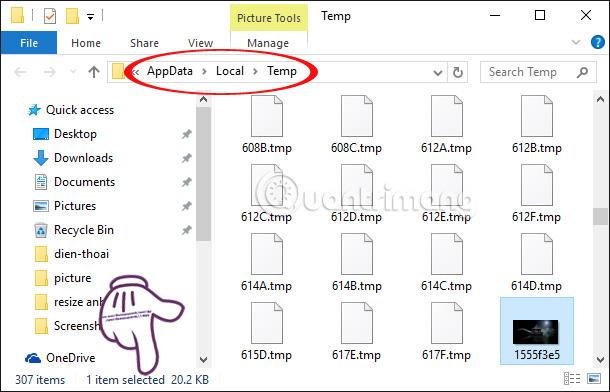
Ohne Unterstützungssoftware können wir die Größe aller Bilder in einem Ordner auf einem Windows 10-Computer vollständig ändern. Mit dieser Methode sparen Sie mehr Zeit und vereinfachen den Teilungsvorgang. Teilen Sie Bilder mit Freunden.
Weitere Informationen finden Sie in den folgenden Artikeln:
- 7 Möglichkeiten und Anpassungen im Artikel helfen Ihrem Windows 10 „so schnell wie der Wind“
Ich wünsche Ihnen viel Erfolg!